Come aggiornare Oculus Quest e Oculus Quest 2
Cosa sapere
- Usando la tua missione, premi il tasto Pulsante Oculuse vai a Impostazioni > Di > Installare aggiornamenti.
- Utilizzando l'app del telefono, vai a impostazioni > la tua ricerca > più configurazioni > impostazioni avanzatee attiva gli aggiornamenti automatici.
- Se la tua Quest non ha opzioni di aggiornamento, significa che è solo progettata per aggiornarsi automaticamente.
Questo articolo spiega come aggiornare il visore per realtà virtuale Oculus Quest o Oculus Quest 2.
Come aggiornare Oculus Quest e Oculus Quest 2
Oculus Quest è progettato per aggiornarsi utilizzando la sua connessione Wi-Fi integrata, ma ciò non significa che il processo funzioni sempre come previsto. Se sospetti che il tuo visore non sia aggiornato, puoi controllare gli aggiornamenti e forzare un'installazione ogni volta che vuoi.
Dovrai indossare l'unità del visore Oculus Quest per eseguire questa procedura. Leggi la procedura nella sua interezza in anticipo o chiedi a qualcuno di leggere le istruzioni per te.
Ecco come verificare la disponibilità di aggiornamenti su Oculus Quest e installarli se necessario:
Accendi il tuo Oculus Quest e indossa il visore.
premi il Pulsante Oculus sul controller di destra per aprire la barra dei menu.
-
Seleziona il icona ingranaggio (impostazioni) situato all'estremità destra della barra dei menu.
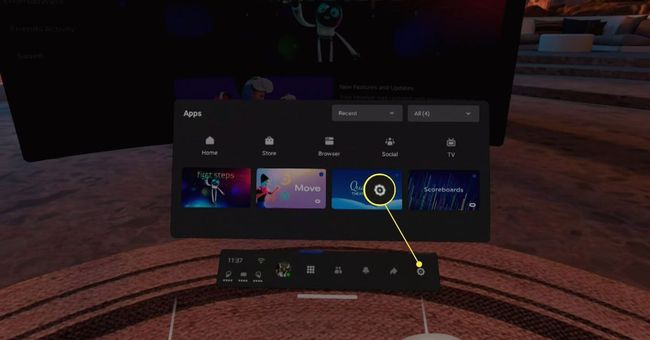
-
Punta il puntatore destro sulla colonna Impostazioni e usa la levetta per scorrere il menu delle impostazioni.
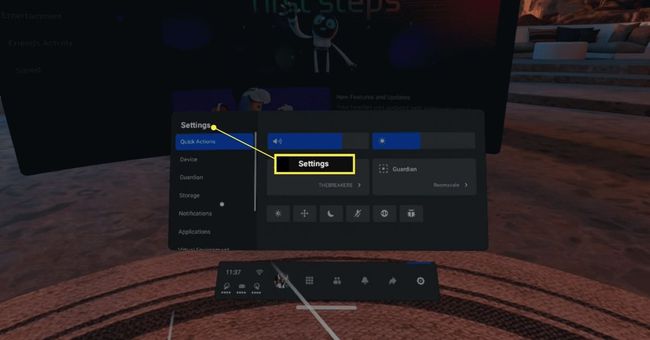
-
Selezionare Di.
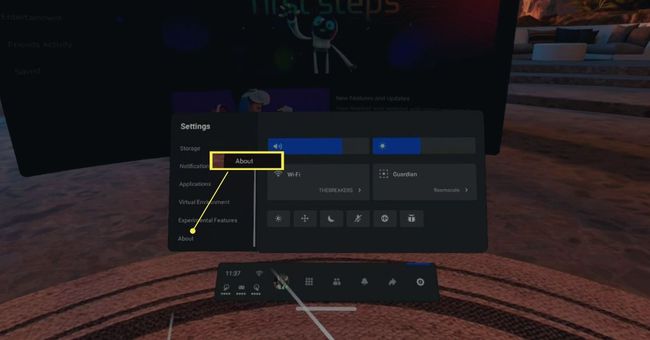
-
Selezionare Scarica, Installare, o Installa aggiornamento.
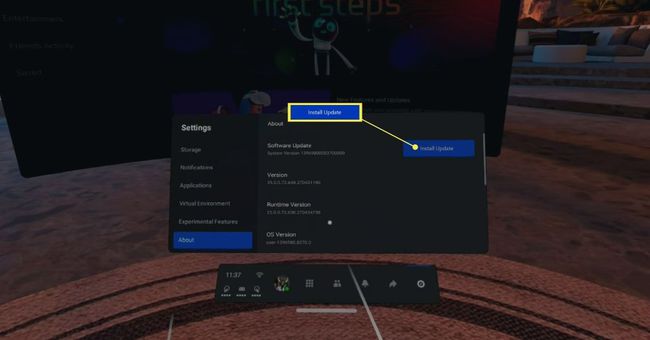
Se tu vedi Nessun aggiornamento disponibile su uno sfondo grigio anziché su un pulsante blu di installazione o download, significa che la tua Quest è già aggiornata.
Come attivare gli aggiornamenti automatici per Oculus Quest e Oculus Quest 2
Se preferisci ricevere gli aggiornamenti automaticamente e sei stanco di eseguire aggiornamenti manuali, puoi attivare gli aggiornamenti automatici nell'app Oculus sul tuo telefono. Quando attivi questa impostazione, il visore Oculus Quest scaricherà e installerà automaticamente gli aggiornamenti non appena verranno rilasciati.
Questa impostazione non è disponibile per tutti gli auricolari. Se non vedi questa opzione nella tua app, gli aggiornamenti sono automatici per impostazione predefinita. Contatta l'assistenza clienti di Oculus se hai bisogno di ulteriori informazioni.
Ecco come attivare o disattivare gli aggiornamenti automatici per Oculus Quest:
Apri l'app Oculus sul tuo telefono e tocca Impostazioni.
Clicca il Oculus Quest che vuoi aggiornare.
-
Rubinetto Più configurazioni.

Rubinetto Impostazioni avanzate.
-
Rubinetto Aggiorna il software automaticamente.
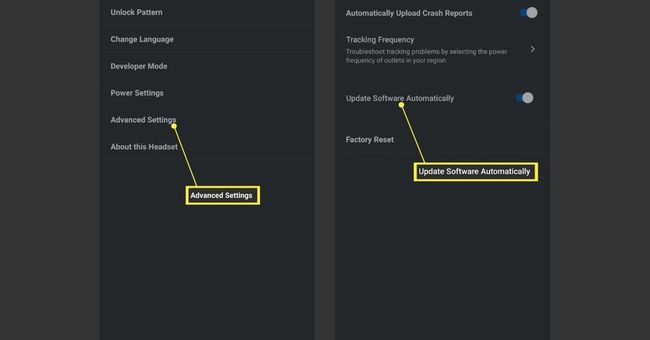
Se il cursore è spostato a destra con una barra blu visibile a sinistra, gli aggiornamenti automatici sono attivi.
Cosa succede se Oculus Quest o Oculus Quest 2 non si aggiornano?
Se ti manca un aggiornamento, l'attivazione degli aggiornamenti automatici o la forzatura manuale di solito risolverà il problema. Se scopri di non avere la possibilità di eseguire un aggiornamento manuale o attivare gli aggiornamenti automatici, potresti dover contattare Oculus per ulteriore supporto. Queste opzioni mancano in alcune cuffie senza una spiegazione ufficiale.
Ecco alcune cose che puoi provare se il tuo Oculus Quest non si aggiorna:
- Collega il tuo Quest o Quest 2 in: Se sei bloccato sull'aggiornamento iniziale, un basso livello di carica è spesso il problema. Assicurati di utilizzare il caricabatterie fornito con l'auricolare o un'alternativa compatibile.
- Ricarica l'auricolare: Il collegamento dell'auricolare potrebbe non essere sufficiente. Se il problema non si risolve, lascia caricare l'auricolare per almeno 30 minuti e verifica se l'aggiornamento funziona.
- Riavvia l'auricolareNota: quando un aggiornamento non riesce o si blocca, il riavvio dell'auricolare spesso consentirà il completamento dell'aggiornamento.
- Controlla la tua rete Wi-Fi: assicurati che Quest sia connesso a una rete Wi-Fi valida e funzionante. Verifica che disponga della password corretta e che l'auricolare sia abbastanza vicino al router per una connessione stabile.
- Ripristino delle impostazioni di fabbrica dell'auricolare: come ultima risorsa, esegui un ripristino dei dati di fabbrica su Oculus Quest o Oculus Quest 2. Un ripristino rimuoverà tutti i dati, inclusi i dati di salvataggio, e riporterà l'auricolare allo stato originale di fabbrica. Assicurati che sia carico e che dovrebbe aggiornarsi all'ultimo firmware quando lo configuri.
